- 1. rész: A helymeghatározás kikapcsolása az iPhone helyszolgáltatásokon
- 2. rész: A helymeghatározás kikapcsolása iPhone készüléken az iOS rendszerszolgáltatásokhoz
- 3. rész: A Helymeghatározás kikapcsolása iPhone-on Find My App
- 4. rész: Hely megváltoztatása iPhone készüléken a FoneLab Location Changer segítségével
- 5. rész. GYIK a helymeghatározás kikapcsolásával kapcsolatban az iPhone készüléken
 FoneLab Location Changer
FoneLab Location Changer
Könnyen és hatékonyan módosíthatja tartózkodási helyét iPhone, iPad vagy iPod Touch készüléken.
Kapcsolja ki a helymeghatározást iPhone-on a megfelelő stratégiák használatával
 Frissítve: Lisa Ou / 01. december 2023. 14:20
Frissítve: Lisa Ou / 01. december 2023. 14:20Kényelmetlen az iPhone helyzetének megosztása? Ha igen, ez a hasznos módszereket tárgyaló cikk segít megtanulni, hogyan kapcsolhatja ki a helymeghatározást az iPhone készüléken. Amikor feladatokat végez vagy egyes alkalmazásokat iPhone-on használ, az eszköz néha felszólítja a helymeghatározás bekapcsolására. Természetesen be kell tartania azt, és aktiválnia kell a helyet a feladat folytatásához.
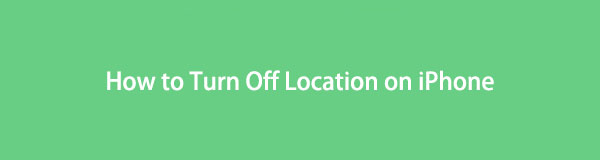
Teljesen érthető azonban, ha azonnal ki szeretné kapcsolni, miután végzett azzal, amit az iPhone-on csinál. Nem csak az akkumulátor gyorsabb lemerülésétől akadályozza meg. Ezenkívül megakadályozza, hogy nyomon kövessék az eszköz helyzetét, függetlenül attól, hogy csak egy adott alkalmazásban, szolgáltatásban vagy általánosságban van-e engedélyezve. Ezért a kikapcsolása erősen javasolt.
Ennek ellenére összegyűjtöttük az iPhone hely kikapcsolásának megfelelő eljárásával kapcsolatos információkat és a szükséges részleteket. Nem számít, hogy az eszközön melyik helybeállítás van engedélyezve, mivel alább több technikát is megadunk, amelyek mindegyikhez hozzá vannak jelölve. Használja ki a mellékelt lépésről lépésre szóló utasításokat a taktika sikeres végrehajtásához.

Útmutató
- 1. rész: A helymeghatározás kikapcsolása az iPhone helyszolgáltatásokon
- 2. rész: A helymeghatározás kikapcsolása iPhone készüléken az iOS rendszerszolgáltatásokhoz
- 3. rész: A Helymeghatározás kikapcsolása iPhone-on Find My App
- 4. rész: Hely megváltoztatása iPhone készüléken a FoneLab Location Changer segítségével
- 5. rész. GYIK a helymeghatározás kikapcsolásával kapcsolatban az iPhone készüléken
1. rész: A helymeghatározás kikapcsolása az iPhone helyszolgáltatásokon
Hogyan lehet kikapcsolni a helymeghatározást az iPhone helyszolgáltatásán minden tevékenységhez
Az iPhone helymeghatározási funkciójának bekapcsolása általában a Helyszolgáltatások általános opcióra vonatkozik. A felhasználók általában akkor aktiválják, amikor az eszköz kéri, hogy kapcsolják be a helymeghatározást az eszközön. A Beállításokban navigál, és ez a legalapvetőbb eljárás is. Ezért, ha ki szeretné kapcsolni, nem fog sok nehézségbe ütközni, mivel csak néhány érintésre van szükség.
Másolja ki az alábbi egyszerű utasításokat annak meghatározásához, hogyan kapcsolhatja ki az iPhone helymeghatározását a helyszolgáltatásokban:
1 lépésNyisd ki beállítások, majd közvetlenül a Adatvédelem és biztonság lapon görgetve a lehetőségeket. A Helyszolgáltatások lap ekkor felül lesz, ezért válassza ki a folytatáshoz.
2 lépésA következő felületen érintse meg a csúszkát igazítva Helymeghatározás a helymeghatározás kikapcsolásához az összes tevékenységnél az iPhone-on.
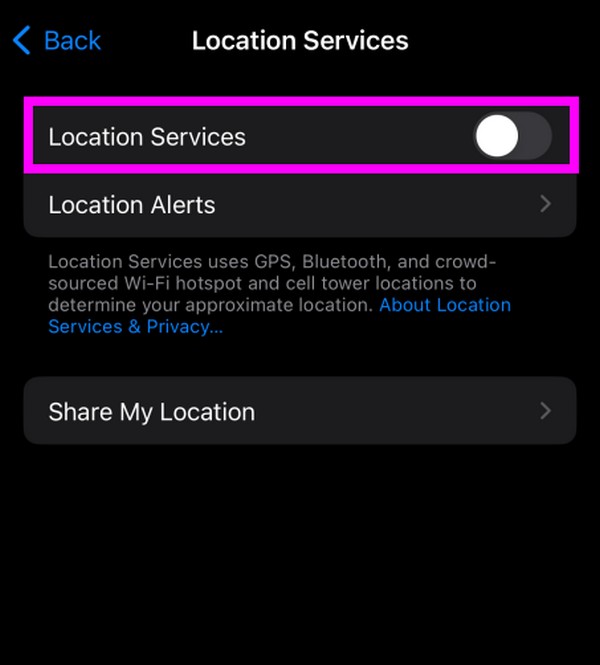
Miután kikapcsolta a helymeghatározási szolgáltatásokat, számítson arra, hogy a helyadatokat az összes iPhone-alkalmazásban és -szolgáltatásban deaktiválja. De ha azt szeretné, hogy csak néhány alkalmazása és szolgáltatása használja az eszköz helyét, folytassa a következő részekkel.
A helymeghatározás kikapcsolása iPhone-on bizonyos alkalmazásokhoz
Eközben külön-külön is kikapcsolhatja az alkalmazások helyeit, például a rendszerszolgáltatásokat. Amint azt korábban említettük, egyes alkalmazásoknak, például a Google Térképnek, működésük előtt be kell kapcsolniuk a helymeghatározást. Így engedélyezve hagyhatja, és kikapcsolhatja a többi alkalmazásban, amelyeknek nincs szükségük a helymeghatározásra. Így kevesebb az esélye annak, hogy nyomon kövessék azokat az embereket, akik az alkalmazásinformációkat használják a felhasználók megtalálására.
Az alábbi biztonságos utasítások szerint járjon el annak megtanulásához, hogyan kapcsolhatom ki a helyadatokat iPhone-on bizonyos alkalmazások esetén:
1 lépésAz előző részekhez hasonlóan folytassa a beállítások alkalmazást, majd válassza a lehetőséget Adatvédelem és biztonság. Ezután lépjen közvetlenül a Helymeghatározás szakaszt, és engedélyezze a csúszkát, ha nincs bekapcsolva.
2 lépésAmikor az alkalmazások listája megjelenik alább, válassza ki azt az alkalmazást, amelynél ki szeretné kapcsolni a helyet. Végül ellenőrizze a soha opciót a következő képernyőn a helyének kikapcsolásához.
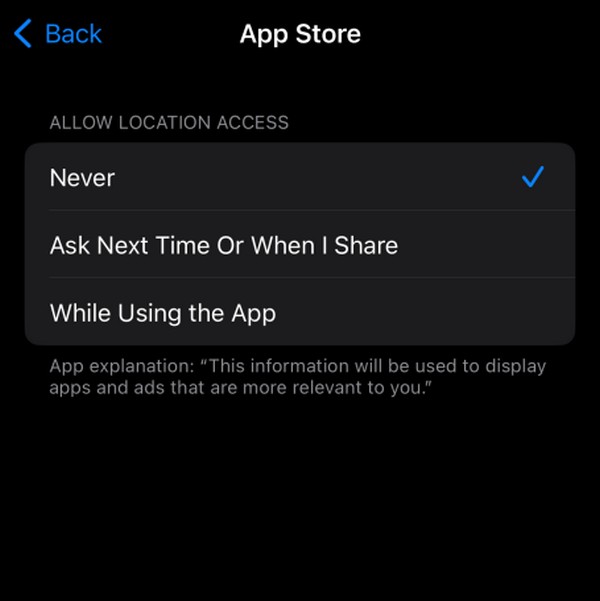
2. rész: A helymeghatározás kikapcsolása iPhone készüléken az iOS rendszerszolgáltatásokhoz
Előfordulhat, hogy olyan iOS rendszerszolgáltatásai vannak, amelyekhez be kell kapcsolni a helymeghatározást. Ha igen, keresse meg inkább a Rendszerszolgáltatások részt. Így kikapcsolhatja az összes felesleges szolgáltatást, és csak azt az egyet vagy néhányat hagyhatja bekapcsolva, amelyhez a helymeghatározás szükséges. Eközben vegye figyelembe, hogy a legtöbb rendszerszolgáltatás helye alapértelmezés szerint aktiválva van, ezért győződjön meg róla, hogy mindegyiket kikapcsolja, és csak a szükségeseket hagyja meg, például a Find My iPhone és egyebeket.
Kövesse az alábbi egyszerű lépéseket, hogy megértse, hogyan kapcsolhatja ki a helymeghatározást az iPhone-on a rendszerszolgáltatásokhoz:
1 lépésLépjen be a beállítások alkalmazást a lehetőségek megtekintéséhez és kiválasztásához Adatvédelem és biztonság. Ezt követően válassza ki Helymeghatározás, majd görgessen lefelé a legalsó részig.
2 lépésVálassza ki a System Services lapon megtekintheti az iPhone rendszerszolgáltatásait. Ezután kapcsolja ki a szolgáltatásokhoz tartozó csúszkát a helyük kikapcsolásához.
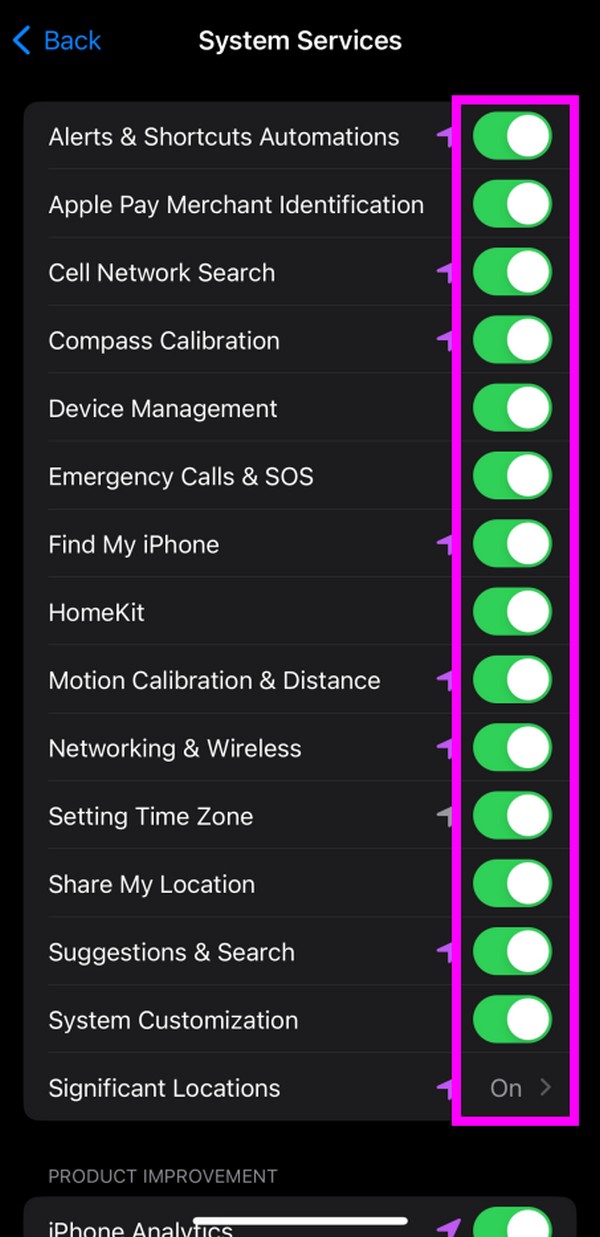
3. rész: A Helymeghatározás kikapcsolása iPhone-on Find My App
Ki is kapcsolhatja iPhone helyadatait a Find My alkalmazásban. Csak többszöri érintésre van szükség az iPhone képernyőjén.
1 lépésIndítsa el a Keresse meg a My alkalmazást, ha megérinti annak ikonját az iPhone képernyőjén. Ezután azonnal folytassa a Me fülre, ha megjelenik a felület.
2 lépésEzt követően kapcsolja ki a Ossza meg a Saját helyet lehetőséget az iPhone helyének sikeres kikapcsolásához.
4. rész: Hely megváltoztatása iPhone készüléken a FoneLab Location Changer segítségével
Egy másik módszer a tartózkodási hely deaktiválására az eszköz területének megváltoztatása, és FoneLab Location Changer segíteni fog ebben. Ez a program segíthet a biztonság megőrzésében azáltal, hogy megvédi az eszköz helyét. Ha valaki megpróbálja követni Önt, ezzel az eszközzel állítsa be az eszköz helyét a kívánt helyre, és a nyomkövetőnek fogalma sem lesz arról, hogy valójában nem ott van, ahol Ön. Így tudatlanok maradnak a valódi tartózkodási helyedről, így nagyobb biztonságban leszel.
Eközben a FoneLab Location Changer további előnyöket kínál azon kívül, hogy a kívánt helyet állítja be az eszköz helyeként. Ezenkívül áthelyezi iPhone-ját a kívánt útvonalakra, és Ön kiválaszthatja a kiválasztott úti célt. Ez egy professzionális eszköz, de megbízhat benne, hogy egyszerű és fájdalommentes a navigáció. Ezenkívül Mac és Windows verzióval is rendelkezik.
Használja az alábbi, felhasználóbarát lépéseket példaként arra, hogyan kapcsolhatja ki a helymeghatározást iPhone-on anélkül, hogy valaki tudná FoneLab Location Changer:
1 lépésNyissa meg a hivatalos FoneLab Location Changer webhelyet valamelyik böngészőjében, majd válassza ki ingyenes letöltés a bal alsó oldalon a telepítő beszerzéséhez. A fájl mentése után kattintson rá a telepítés beállításához, majd indítsa el a helyváltoztató eszközt.
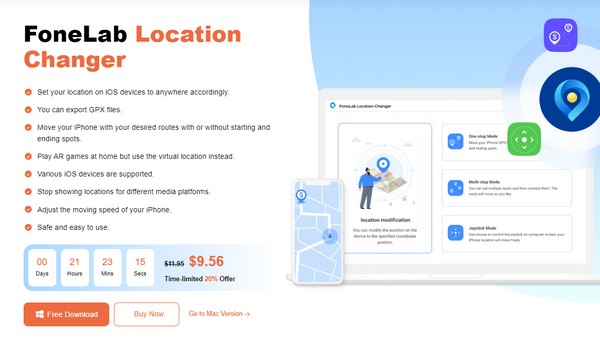
2 lépésA prime felületen megjelenik a program Start gombja, de kattintás előtt jelölje be a felelősségkizárás jelölőnégyzetét. A legfontosabb funkciók a következő felületen lesznek bemutatva, beleértve a hely módosítását, az egyablakos módot, a több megállásos módot és a joystick módot. Válassza ki a Hely módosítása mezőbe, és tekintse meg a térképet a következő képernyőn.
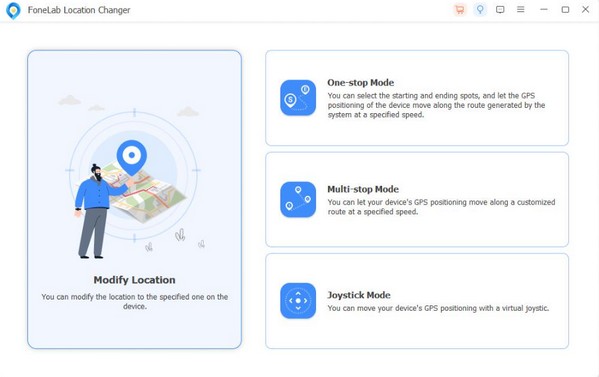
3 lépésA Hely módosítása párbeszédpanel a felület bal felső részén látható. Kattintson a szövegmezőjére, és írja be azt a helyet, amelyet iPhone-jának helyeként szeretne beállítani. Megjelenik a térképen, és ez lesz az a terület is, amelyet látni fog, ha valaki megpróbálja követni.
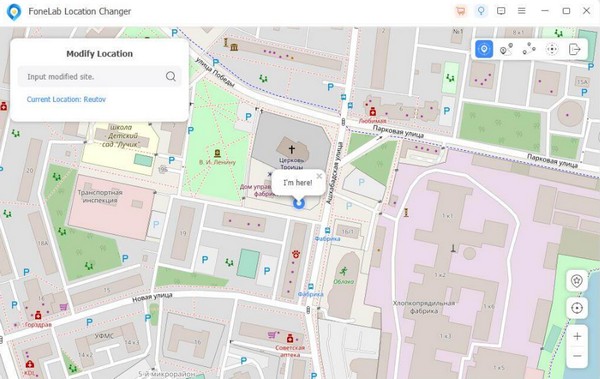
5. rész. GYIK a helymeghatározás kikapcsolásával kapcsolatban az iPhone készüléken
1. Hogyan rejthetem el a tartózkodási helyemet iPhone-on?
A hivatalos eljárással történő kikapcsolása a legáltalánosabb módja annak, hogy megakadályozza az iPhone helyének felfedését. De ha a fő célja az, hogy elrejtse a nyomkövetőt, telepítsen egy professzionális eszközt, mint például FoneLab Location Changer ajánlottabb, mivel biztonságosan tartja tartózkodási helyét anélkül, hogy túl nyilvánvalóvá tenné. További részletekért tekintse meg a cikk 4. részét.
2. Nyomon követhető egy iPhone Repülőgép módban?
Nem, nem lehet. Ha az iPhone-t Repülőgép üzemmódba állítja, akkor szinte, ha nem az összes szolgáltatást, beleértve a helymeghatározást is, korlátozza a működésben. Így az iPhone készüléke nem követhető nyomon, ha Repülőgép módban van.

A FoneLab Location Changer segítségével könnyedén módosíthatja a helyeket iPhone, iPad vagy iPod Touch készüléken.
- Ennek megfelelően állítsa be bárhová a helyét iOS-eszközökön.
- Mozgassa iPhone-ját a kívánt útvonalakkal kezdő- és végpontokkal vagy anélkül.
- Különféle iOS-eszközök támogatottak.
Használja a fenti technikákat, és az iPhone helye garantáltan sikeresen kikapcsol. Ha további hasznos taktikákat szeretne találni, mint ezek, jöjjön el a FoneLab Location Changer oldalon.
